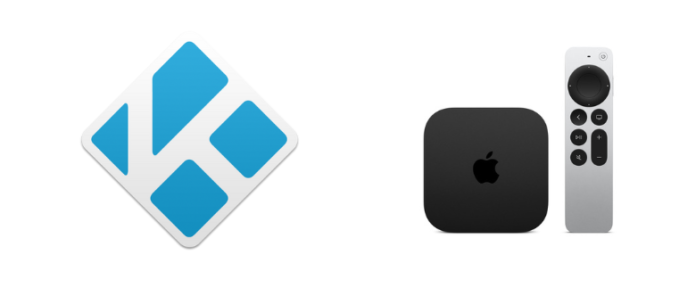Kodi è un lettore multimediale open source che ti consente di riprodurre contenuti multimediali utilizzando componenti aggiuntivi. Se sei un utente Apple TV, questa non è una buona notizia per te. L’app Kodi non è disponibile per Apple TV. Per installare l’app, devi utilizzare l’applicazione Xcode o Cydia Impactor. Usa queste due applicazioni, puoi usare tranquillamente Kodi su Apple TV 4, 2, 1.
Requisiti
- File DEB di Kodi
- Apple TV con l’ultimo tvOS
- PC Windows con Cydia Impactor o Mac con Xcode
- Apple TV (modello 2015 e successivi)
Passaggi per installare Kodi su Apple TV utilizzando Cydia Impactor
1: scarica il file Kodi DEB per tvOS da Kodi sito web sul tuo PC Windows.
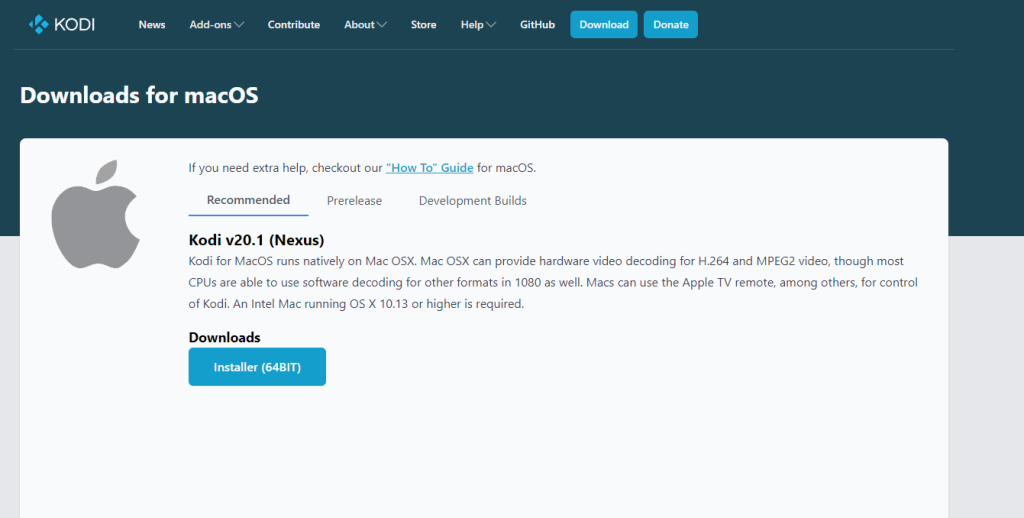
2: Decomprimere il file scaricato per ottenere il file dati.rar file.
3: Decomprimi anche il file data.rar. Ora, vai al Applicazioni cartella.
4: Otterrai il Kodi.app cartella. Qui, crea una nuova cartella nel nome di Carico utile.
5: Copia e incolla il file Kodi.app cartella nel file Carico utile cartella.
6: Ora, fai clic con il pulsante destro del mouse su Carico utile cartella e scegli il file Aggiungi all’archivio opzione.
7: selezionare il Formato archivio COME cerniera lampo e nominare il file Kodi.ipa.
8: Ora collega il tuo PC e AppleTV utilizzando da USB A a USB C cavo.
9: Il tuo PC rileverà l’Apple TV e aprirà l’app iTunes. Chiudi l’app iTunes.
10: scarica e installa Impattatore Cydia sul tuo computer.
11: Apri il Impattatore Cydia app.
12: Trova il Kodi.ipa file e trascinalo nel Cydia Impactor.
13: Verifica il processo con il tuo ID Apple.
14: Una volta verificato, l’app Kodi verrà installata sulla tua Apple TV.
15: apri l’app Kodi e trasmetti in streaming tutti i contenuti video.
Utilizzando Xcode
Questo metodo è disponibile solo per Mac. Questo metodo viene utilizzato per installare Kodi su Apple TV 4K. Prima di iniziare i passaggi, scarica il file Kodi DEB dal file sito web e decomprimilo sul tuo Mac.
1: Collega il tuo Apple TV sul tuo Mac utilizzando il cavo di illuminazione o in modalità wireless.
2: avvia il Xcode applicazione.
3: Seleziona tvOS dalla barra laterale sinistra e scegli Applicazione.
4: Seleziona Applicazione a visualizzazione singola e fare clic su Procedere pulsante.
6: Vai al Nome casella ed entrare Kodi. Devi anche creare un’identità univoca.
7: Ora riceverai il popup di avviso su Xcode. Clicca il Risolvi i problemi per chiudere il popup.
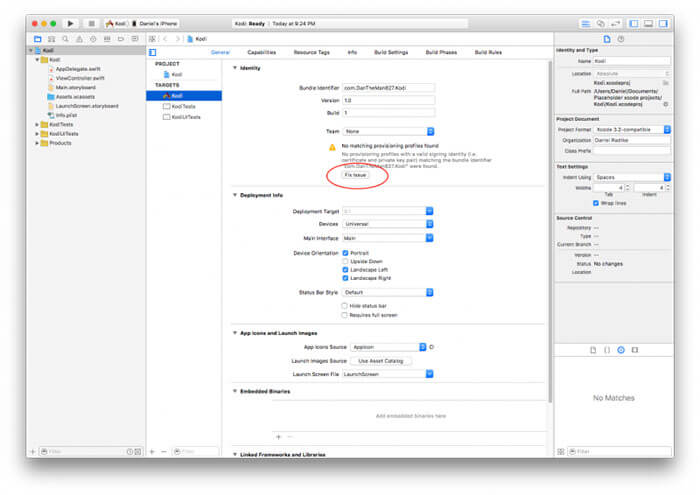
8: Inserisci il tuo ID Apple o il tuo ID sviluppatore per risolvere i problemi.
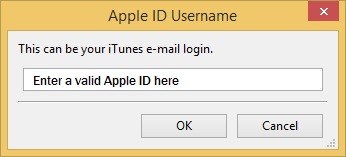
9: Seleziona il tuo team di sviluppo. Xcode ora potrebbe correggere eventuali errori e tornerai alla vista principale.
10: Ora, installa il file Cantante dell’app iOS dal sito web.
11: apri l’app firmatario dell’app iOS. Otterrai il seguente popup. Nel file di input, scegli il file Kodi DEB.
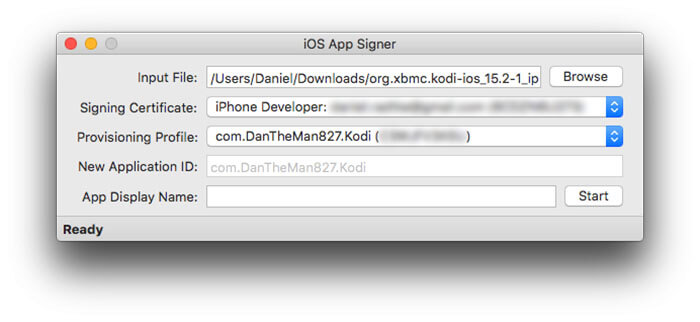
12: Ignora tutti gli altri file e inserisci Kodi nel file le TV al Mac. Quindi, fare clic su Inizio pulsante.
13: torna all’app Xcode.
14: Selezionare il finestre opzione e scegliere il Dispositivo pulsante.
15: Ora puoi trovare il tuo dispositivo Apple sulla barra laterale e fare clic su + icona.
16: Scegli il file Kodi appena creato utilizzando l’app iOS Singer.
17: L’app Xcode installerà Kodi su Apple TV.
Al termine del processo, puoi disconnettere la tua Apple TV dal tuo Mac. Collegalo alla TV, accendi l’alimentazione e dovresti vedere l’applicazione Kodi.
Ora hai installato correttamente Kodi sulla tua Apple TV. Dovrai installare alcuni componenti aggiuntivi di qualità per riprodurre in streaming o guardare i tuoi film e programmi TV.
Puoi utilizzare Cydia Impactor per installare un lettore multimediale Kodi sulla tua Apple TV di quarta generazione. Se vuoi installare Kodi sulla tua Apple TV 2nd Generation o Apple TV 4K, usa Xcode.
Componenti aggiuntivi di Kodi
Kodi stesso fornisce una serie di componenti aggiuntivi ufficiali attraverso il suo repository. Installa uno qualsiasi dei componenti aggiuntivi di Kodi sulla tua Apple TV per lo streaming gratuito di film, programmi TV e altri contenuti multimediali. Ci sono migliaia di componenti aggiuntivi di terze parti disponibili su Internet. I componenti aggiuntivi di Kodi sono costruiti con contenuti di streaming illimitati, ma hanno problemi legali durante la riproduzione di contenuti multimediali gratuiti. Pertanto, ti viene richiesto di utilizzare una VPN sul dispositivo su cui esegui lo streaming di Kodi. Alcuni dei famosi componenti aggiuntivi di Kodi per Apple TV lo sono
- Esodo
- L’helper MovieDb
- Cliente MythTV PVR
- Programma di installazione di Kodi per Android
- Plesso
FAQ
Qual è la differenza tra ID Apple e ID sviluppatore durante l’installazione di Kodi?
Se utilizzi il tuo ID Apple personale per installare Kodi, devi ripetere la stessa procedura ogni settimana. L’app Kodi verrà rimossa automaticamente per l’ID Apple. Per l’ID sviluppatore, puoi utilizzare l’app Kodi per un anno.
Posso installare Kodi su Apple TV senza un computer?
No, non è possibile ottenere Kodi su un box Apple TV senza un PC.
questo articolo è stato utile?
SÌNO